Najlepsze aplikacje do klonowania aplikacji na iPhonea w celu uruchomienia wielu kont | Nie jest wymagany jailbreak

Dowiedz się, jak sklonować aplikacje na iPhone
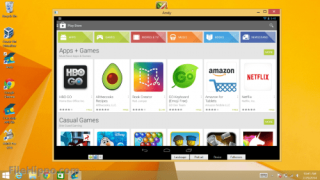
Emulatory Androida to dobre opcje dla komputerów z systemem Windows do uruchamiania aplikacji na Androida na platformie. Jeśli musimy zagrać w PUBG na naszym komputerze z systemem Windows , wymagany jest emulator. Więc który wybrać? Wśród słynnych emulatorów Androida jedną nazwą jest BlueStacks. Jeśli napotkasz problem z uruchomieniem go na komputerze lub szukasz alternatywy z jakiegokolwiek powodu, możesz poszukać alternatyw BlueStacks. Jedną z najlepszych cech, na które należy zwrócić uwagę przy wyborze emulatora Androida, jest szybkość.
Tworząc listę do tego postu, natknęliśmy się na kilka funkcji, które muszą mieć dla emulatorów Androida. Trzeba być lekkim programem, aby nie miał zbyt dużo miejsca w systemie. Uważa się, że największą wadą BlueStacks jest to, że działa bardzo wolno, co może być kolejnym powodem znalezienia alternatywy.
Lista alternatyw BlueStacks:
1. Andy Android Emulator:
Andy Android Emulator to jedna z najlepszych alternatyw BlueStacks dla komputerów z systemem Windows. Pierwszym punktem, który należy udowodnić, jest to, że telefony z Androidem z małym ekranem mogą korzystać z alternatywy
. Innym powodem, dla którego warto wybrać ten emulator, będzie problem z przechowywaniem, z którym boryka się telefon z Androidem. Jeśli szukasz łatwego w użyciu interfejsu, to jest emulator Androida dla Ciebie. Te proste funkcje i szybka funkcjonalność sprawią, że z łatwością uruchomisz dowolny system Android w systemie Windows.
2. Emulator Androida YouWave:
Emulator Androida YouWave to kolejna alternatywa BlueStacks, której można użyć do zastąpienia go. Jest wyposażony w funkcje, takie jak granie w gry wieloosobowe dostępne na Androida . Ma własny sklep z aplikacjami, który pomoże Ci uruchamiać aplikacje na Androida bezpośrednio na komputerze z systemem Windows. Sklep z aplikacjami doda więcej aplikacji, aby zaspokoić potrzeby swoich użytkowników. Pobierz ten emulator Androida, jeśli chcesz pracować na dowolnej wersji systemu Windows od 7, 8, 8.1.
3. Odtwarzacz aplikacji Nox:

Ten emulator Androida umożliwia wszystkim aplikacjom na Androida współpracę z komputerem z systemem Windows. Za pomocą aplikacji Nox App Player można tworzyć aplikacje na Androida i je testować. Wszelkie problemy związane z przechowywaniem telefonu można rozwiązać przy jego użyciu. Jest to również dobra opcja do grania w gry na Androida na komputerze z systemem Windows. Emulator Androida to wspaniała alternatywa dla BlueStacks, ponieważ zawiera zintegrowany sklep Google Play. Tak więc znalezienie i pobranie dowolnej aplikacji będzie łatwiejsze.
4. Odtwarzacz LDP:

To jest emulator Androida dla Ciebie, jeśli lubisz grać w szybkie gry na komputerze z systemem Windows. LDPlayer ma najwyższą wydajność w ocenie użytkowników. Ludzie uważają, że uruchamiają wysoko działające aplikacje na Androida. Jeśli mówisz o interfejsie, to najlepiej dla wygody użytkownika. Można to łatwo nazwać najlepszym emulatorem Androida do gier na komputer z systemem Windows. Funkcje takie jak sterowanie gamepadem, wiele instancji, rejestrator skryptów itp. Działa to doskonale ze zintegrowaną grafiką, wykorzystując technologię wirtualizacji komputera.
5. Gracz Ko:

To kolejny z przyjaznych dla użytkownika emulatorów Androida. KoPlayer jest alternatywą dla BlueStacks, ponieważ jest prosty w instalacji i obsłudze do uruchamiania aplikacji na Androida. Używaj go na komputerze z systemem Windows lub laptopie i może być dobry do grania w gry na Androida. Do grania na komputerze można używać myszy, klawiatury i gamepada. Jest dostępny dla wszystkich wersji systemu Windows od 7, 8 do najnowszego systemu Windows 10. Można również nagrać rozgrywkę i podzielić się nią z przyjaciółmi.
6. Genymotion:
GenyMotion udostępnia inny zestaw funkcji, ponieważ może współpracować z Eclipse i Android Studio. Może to być postrzegane jako alternatywa BlueStacks, ponieważ jest to dobry emulator Androida. Najlepsze w tym będzie to, że jest bezpłatny dla wszystkich użytkowników Androida. Pobierz więc wszystkie aplikacje za darmo i używaj ich na swoim komputerze z systemem Windows. Możesz także tworzyć własne aplikacje na Androida i testować je za pomocą Genymotion. Wbudowane konfiguracje 3000 pomagają w testowaniu aplikacji na Androida.
7. Delfin:
Kolejna konkurencyjna alternatywa BlueStacks, która jest dość znana wśród graczy. Emulator Dolphin Android to taki, z którego można skorzystać, gdy nie chcesz dużo badać. Jest to odpowiednie oprogramowanie do uruchamiania gier na Androida na komputerze z systemem Windows. Jeśli szukasz wysoce skonfigurowanego komputera do uruchamiania aplikacji na Androida, jest to dobra opcja. Znajdź wszystkie swoje gry na Androida na tym emulatorze Androida, który działa dobrze również z komputerem. Uruchom powtórkę akcji dla gier, aby sprawdzić poszczególne akcje.
8. Android x86:
Ta alternatywa BlueStacks zawiera wiele przydatnych funkcji. Android x86 ma czujnik kółka myszy, obsługę jądra, co przyspiesza granie w gry. Obsługuje również Bluetooth i GUI. Pozwala użytkownikom Androida uruchomić tę maszynę wirtualną na procesorze AMD i Intelx86. Programiści Androida najbardziej lubią używać tego emulatora Androida do uruchamiania testów swojej aplikacji na większym ekranie.
9. WMmu:
MEmu obsługuje również procesory AMD i Intelx86. Może działać dobrze dla alternatywy BlueStacks, aby uruchomić aplikację na Androida na komputerze z systemem Windows. Emulator Androida może obsługiwać wiele instancji. Jest dostępny do użycia w systemie Windows 10, aby uzyskać dostęp do najnowszej wersji Androida.
10. Studio Android:

Ta alternatywa BlueStackss, opracowana przez samo Google, jest przeznaczona dla programistów. Ci, którzy chcieliby tworzyć aplikacje na Androida i uruchamiać je na emulatorach Androida. Zasoby są wymagane do uruchomienia tego emulatora Androida.
Werdykt:
LDPlayer jest najlepszą alternatywą BlueStacks. Uważamy, że najbardziej popularne są emulatory Androida YouWave i Andy. Dobrze jest korzystać z emulatorów Androida, które zajmują mniej pamięci komputera. Wraz z tą funkcją umożliwia dostęp do menedżera plików na urządzeniu z Androidem. Może to okazać się dobrą opcją dla wszystkich użytkowników Androida, którzy szukają większego ekranu. Uważamy, że funkcje wersji premium są bardziej wszechstronne. Należy najpierw wypróbować jedną z listy, a następnie przełączyć się na alternatywę BlueStacks na komputer z systemem Windows.
Kochamy Cię słyszeć
Chcielibyśmy poznać Twoje opinie na temat tego postu na temat alternatyw BlueStacks. Daj nam znać w sekcji komentarzy poniżej o tym, jak prawdopodobne jest, że będziesz korzystać z aplikacji. Podziel się artykułem z innymi, aby poinformować ich o tych emulatorach Androida na swoich komputerach.
Śledź nas w mediach społecznościowych – Facebook , Twitter , LinkedIn i YouTube . W przypadku jakichkolwiek pytań lub sugestii prosimy o kontakt w sekcji komentarzy poniżej. Chętnie skontaktujemy się z Tobą z rozwiązaniem. Regularnie publikujemy porady i wskazówki wraz z rozwiązaniami typowych problemów związanych z technologią. Zapisz się do naszego newslettera, aby otrzymywać regularne aktualizacje ze świata technologii.
Powiązane tematy:
Najlepsze emulatory iOS dla Windows.
Emulatory Gameboya dla Androida.
Najlepsze emulatory SNES dla systemów Windows, Mac i Android.
Dowiedz się, jak sklonować aplikacje na iPhone
Dowiedz się, jak skutecznie przetestować kamerę w Microsoft Teams. Odkryj metody, które zapewnią doskonałą jakość obrazu podczas spotkań online.
Jak naprawić niedziałający mikrofon Microsoft Teams? Sprawdź nasze sprawdzone metody, aby rozwiązać problem z mikrofonem w Microsoft Teams.
Jeśli masz dużo duplikatów zdjęć w Zdjęciach Google, sprawdź te cztery skuteczne metody ich usuwania i optymalizacji przestrzeni.
Chcesz zobaczyć wspólnych znajomych na Snapchacie? Oto, jak to zrobić skutecznie, aby zapewnić znaczące interakcje.
Aby zarchiwizować swoje e-maile w Gmailu, utwórz konkretną etykietę, a następnie użyj jej do utworzenia filtra, który zastosuje tę etykietę do zestawu e-maili.
Czy Netflix ciągle Cię wylogowuje? Sprawdź przyczyny oraz 7 skutecznych sposobów na naprawienie tego problemu na dowolnym urządzeniu.
Jak zmienić płeć na Facebooku? Poznaj wszystkie dostępne opcje i kroki, które należy wykonać, aby zaktualizować profil na Facebooku.
Dowiedz się, jak ustawić wiadomość o nieobecności w Microsoft Teams, aby informować innych o swojej niedostępności. Krok po kroku guide dostępny teraz!
Dowiedz się, jak wyłączyć Adblock w Chrome i innych przeglądarkach internetowych, aby móc korzystać z wartościowych ofert reklamowych.








